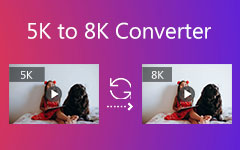CloudConvert に関する完全な情報については、ここを確認してください
CloudConvert を使用しても安全ですか? 何ができるのでしょうか? すべての質問に答えたい場合は、投稿をお読みください。 CloudConvert の詳細なレビューを提供します。 メリット・デメリットや価格も含めてご紹介します。 さらに、ファイルを変換するツールの使用方法も説明します。 それとは別に、CloudConvert のオフラインとオンラインの最適な代替手段についても学びます。 必要な情報をすべて入手したい場合は、に関するディスカッションをお読みください。 CloudConvert.
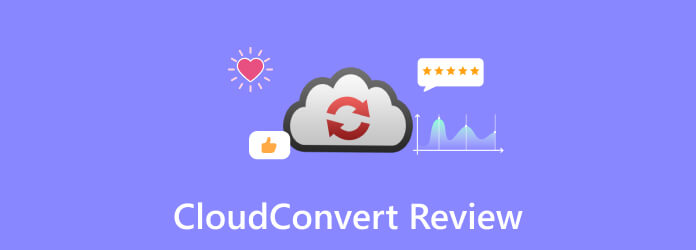
パート 1. CloudConvert の詳細なレビュー
CloudConvert は、さまざまなファイルを変換できるオンラインベースのコンバーターです。 このツールを使用すると、コンピューター、Google ドライブ、Dropbox などから任意のファイル形式を添付できます。 リンクを使用してファイルを追加することもできるため、すべてのユーザーにとって便利です。 また、変換プロセス中に楽しめることもたくさんあります。 変化量やビットレートなどを調整できます。 バッチ変換手順を実行して、複数のファイルを同時に変換することもできます。 ただし、CloudConvert には欠点もあります。 オンラインコンバーターであるため、ツールを操作する際にはインターネットが必要です。 また、接続が遅い場合、コンバーターは適切に動作しません。
CloudConvert は安全ですか?
多くのユーザーは、ファイルを変換するときに CloudConvert を使用するのが安全かどうかを尋ねます。 他のデバイスでファイルを見ることが良くないことは誰もが知っています。 質問に答える前に、まずツールを使用して経験を共有します。 結果として、CloudConvert は安全なオンライン ツールであると言えます。 すべてのファイルを保護し、誰もファイルにアクセスできなくなります。 プライバシー ポリシーに基づいて、ファイルを追加すると、ツールは 24 時間後にそれらを完全に削除します。 一方、CloudConvert アカウントを削除すると、すべての個人情報は 72 時間後に完全に削除されます。 これにより、CloudConvert Org があなたの情報を他のユーザーに広めないようにすることができます。
CloudConvert について詳しく知りたい場合は、以下の詳細情報を参照してください。 その機能、価格、長所と短所などがわかります。
CloudConvert の主な機能
- • このツールを使用すると、ビデオ、オーディオ、画像、プレゼンテーションなどのさまざまなファイルを変換できます。
- • ビデオ解像度、アスペクト比、ビデオ コーデック、品質、その他のパラメータを変更できます。
- • このツールは、オーディオ コーデック、チャンネル、ビットレート、サンプル レートなどを変更することもできます。
- • バッチ変換プロセスを提供します。
CloudConvertの価格
価格はコンバージョンクレジットによって異なります
- • $9.00 - 1 か月 (1000 コンバージョン クレジット)
- • $17.00 - パッケージ (1000 変換クレジット)
- • $17.00 - 1 か月 (2000 コンバージョン クレジット)
- • $32.00 - パッケージ (2000 変換クレジット)
CloudConvert の長所
- • 無料版でも 25 日あたり XNUMX ファイルを変換できます。
- • このツールは、ビデオ、画像、オーディオ、電子書籍、ドキュメントなどの 200 以上の形式をサポートしています。
- • ユーザーの個人情報を共有することはできません。
- • このツールはすべての Web プラットフォームで利用できます。
- • インターフェイスはシンプルで、すべてのユーザーに適しています。
- • 邪魔な広告が画面に表示されない。
CloudConvertの短所
- • このツールには、基本的なビデオおよびオーディオ編集ツールがありません。
- • 大きなファイルの変換には時間がかかります。
- • CloudConvert のデスクトップおよびモバイル バージョンは利用できません。
CloudConvertの使用方法
AVI ビデオを MP4 などの別の形式に変換したいとします。 以下の方法に従ってください。
ステップ 1メインのウェブサイトに行く CloudConvert。 その後、をクリックします ファイルを選ぶ ボタンをクリックして、コンピュータ上のビデオ ファイルを参照します。
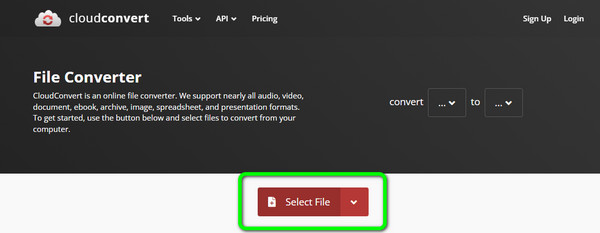
ステップ 2次に、 に変換 選択するオプション MP4 選択した出力形式としてフォーマットします。
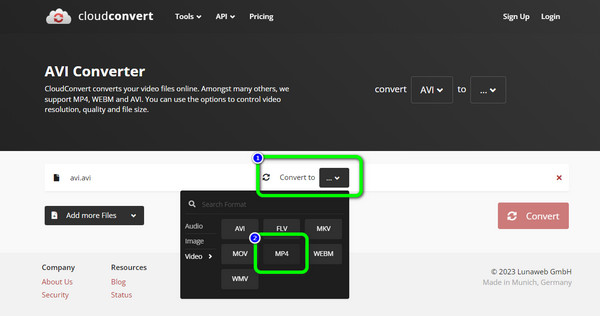
ステップ 3最後のステップとして、 変換 ボタンをクリックして変換プロセスを開始します。 処理後、変換されたファイルをコンピュータにダウンロードできます。
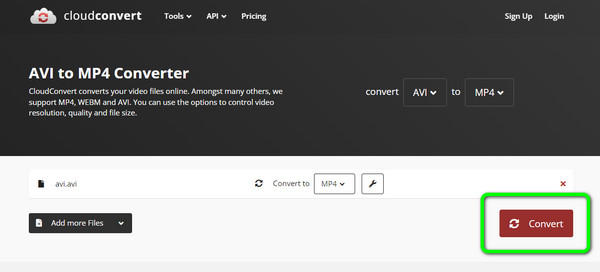
パート 2. CloudConvert の最良の代替案
1。 Tipardビデオコンバータ究極
CloudConvert を使用すると、さまざまなファイルの変換に役立ちます。 ただし、ユーザーが毎日変換できるファイルの数は 25 個までに制限されています。 また、ツールを操作するにはインターネット接続が必要です。 このことを念頭に置いて、さまざまなファイルの変換に役立つオフライン ツールをお勧めします。 使用 Tipardビデオコンバータ究極 ファイルをオフラインで変換します。 Mac および Windows オペレーティング システムにダウンロードできます。 プログラムの助けを借りて、ファイルを簡単かつ迅速に変換できます。 また、プログラムのメインインターフェイスはすべてのユーザーにとって完璧です。 レイアウトや機能がわかりやすいからです。 このプログラムはバッチ変換機能も提供します。 これを使用すると、複数のファイルを一度に変換できます。 それとは別に、Tipard Video Converter Ultimate はさまざまな形式をサポートしています。 MP4、MOV、AVI、FLV、MKV、MP3、AAC、FLAC が含まれます。 プログラムの変換処理も例外的です。 他のコンバータよりも 60 倍の速さでファイルを変換できます。 したがって、ファイルを変換するための効果的かつシンプルなツールが必要な場合は、Tipard Video Converter Ultimate の機能を疑う必要はありません。 さらに、CloudConvert とは異なり、プログラムを使用してファイルを強化できます。 ビデオの色の変更、透かしの追加、フィルターやエフェクトの追加などによりビデオを編集できます。
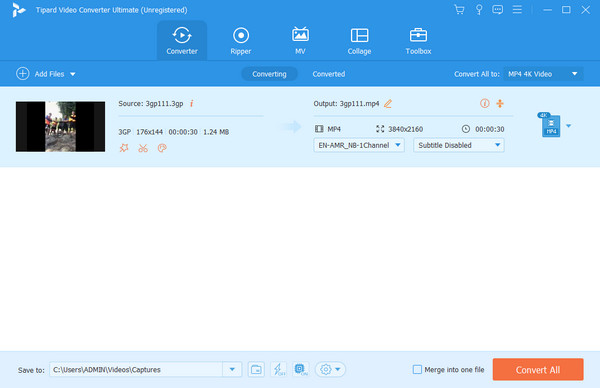
2。 Freemakeビデオコンバータ
使用できる別のオフライン プログラムは次のとおりです。 Freemakeビデオコンバータ。 このプログラムは、ビデオ、画像、オーディオなどのさまざまなファイルを変換できます。 さまざまな出力形式もサポートしています。 MKV、MP4、FLV、WMV、3GP、MP3、AVIなどが含まれます。 また、ファイルの変換には数秒しかかからないため、ユーザーにとっては便利です。 さらに、Freemake Video Converter はバッチ変換プロセスを提供できます。 この方法では、ファイルを個別に変換する必要はありません。 それとは別に、変換する前にビデオをカットしたい場合は、そうすることができます。 ファイルの変換に加えて、プログラムは、カットまたはカットできるカット機能を提供します。 ビデオをトリミングする あなたの好みに基づいて。 ただし、プログラムの操作中に発生する可能性のあるいくつかの欠点があります。 Freemake Video Converter は Windows オペレーティング システムでのみ使用できます。 したがって、Mac ユーザーはプログラムにアクセスできません。 さらに、プログラムのインストールプロセスには時間がかかりすぎます。 ツールのより高度な機能を利用するには、サブスクリプション プランを購入する必要もあります。
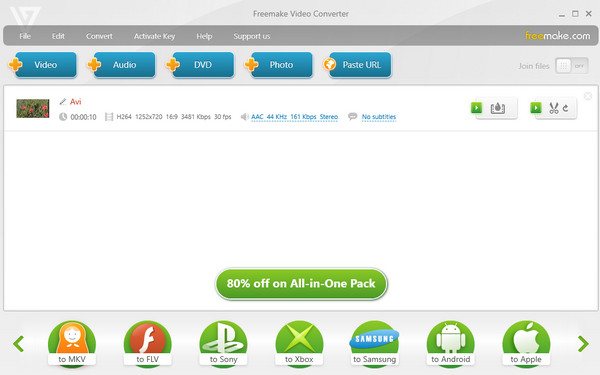
3 コンバーティオ
使用することもできます コンバチオ CloudConvert の代替として。 このオンライン ツールは、ビデオ、画像、オーディオ、電子書籍などをさまざまな形式に変換するのに役立ちます。 また、ファイルを変換する場合、高速変換手順を備えているため、結果を即座に得ることができます。 それを除けば、ファイルを変換するプロセスは簡単です。 必要な手順を実行するだけで、目的の出力が得られます。 もう 2 つの良い経験は、変換中に迷惑な広告に遭遇しないことです。 こうすることで、ファイルをスムーズに変換できます。 さらに、Convertio はバッチ変換プロセスも提供できます。 したがって、より多くのファイルを同時に変換できます。 ただし、Convertio は効果的なコンバーターではありますが、それでも欠点が見つかります。 無料版ではバッチ変換プロセスでアップロードできるファイルは 100 つだけです。 また、アップロードできるファイル サイズは XNUMX MB に制限されています。 それとは別に、インターネットにアクセスできない場合はツールを使用できません。
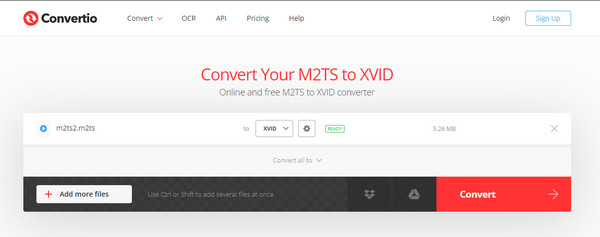
4。 ザンザル
CloudConvert の次の代替案は次のとおりです。 Zamzar。 このオンライン コンバーターは、すべての Web サイト プラットフォームでアクセスできます。 これには、Firefox、Google、Explorer、Edge などが含まれます。 また、使用するのに熟練する必要はありません。 ビデオコンバータ。 初心者でもZamzarを使って様々なファイルを簡単に変換できます。 さらに、このツールを使用すると、さまざまなプラットフォームからビデオとオーディオをアップロードして挿入できます。 Dropbox アカウント、Google ドライブ、URL から音声をアップロードできます。 ただし、変換プロセスが長すぎます。 さらに、無料版を使用する場合、このツールでは最大 50 MB のファイル サイズしかアップロードできません。 それとは別に、このツールはさまざまなファイルの変換にのみ適しています。 基本的な編集機能を提供するツールを探している場合、Zamzar は適していません。 したがって、他のコンバータとは異なり、オーディオに一部の変更を加えることができません。
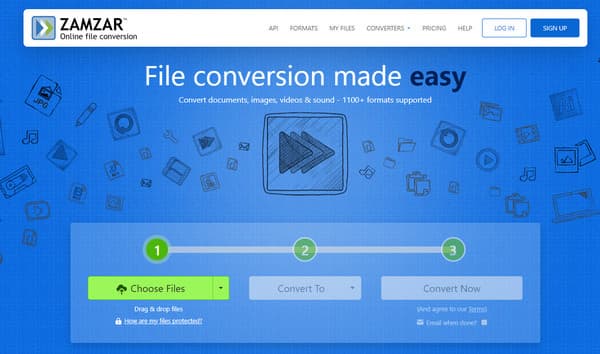
5. 123アプリ
123Apps は、ファイルの変換に使用できるもう 123 つのオンライン ツールです。 コンバーターは、簡単な変換方法を備えたわかりやすいレイアウトを提供します。 このようにして、初心者や初心者でもコンバーターを使用できます。 また、コンバータはさまざまな入力形式をサポートしています。 4Apps は MP4、WMV、AVI、FLAC、MXNUMXA、WAV などをサポートしています。 このツールを使用すると、オーディオを編集することもできます。 ビットレート、サンプルレート、チャンネル、その他のパラメータを変更できます。 ビデオを変換するときに、ビデオの品質、コーデック、ファイル サイズを変更できます。 ただし、コンバーターのパフォーマンスが低下する場合があります。 また、アップロードと変換のプロセスが遅すぎます。 したがって、ツールを操作するときは忍耐強くする必要があります。 画面上には邪魔な広告もあり、ユーザーを悩ませています。
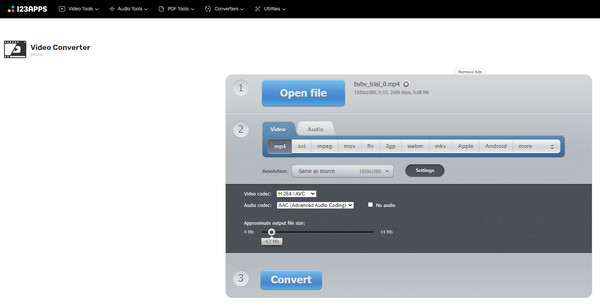
パート 3. CloudConvert レビューに関するよくある質問
1. CloudConvert は Google 製品ですか?
CloudConvert は Google 製品ではありません。 CloudConvert は Lunaweb GmbH によって構築されています。 ドイツのミュンヘンにある会社です。
2. CloudConvert のクラウド ストレージはハッキングされる可能性がありますか?
CloudConvert のクラウド ストレージは、他のユーザーがキャッシュすることはできません。 このツールを使用すると、わずか数時間でデータを削除できます。 また、CloudConvert は、ハッカーが情報を入手できるような無謀なオンライン ソフトウェアではありません。
3. CloudConvert は Google ドライブにとって安全ですか?
はい、そうです。 CloudConvert の拡張機能を取得した場合でも、ファイルは安全です。 データ損失の可能性を心配することなく、Google ドライブからファイルを変換できます。
4. CloudConvert アプリはありますか?
残念だけど違う。 モバイルおよびデスクトップ用の CloudConvert は利用できません。 このツールには、さまざまな Web プラットフォームでのみアクセスできます。
まとめ
読んだ後 CloudConvert このレビューを読めば、CloudConvert の機能が明らかになるでしょう。 また、さまざまなファイルの変換に安全に使用できることもわかりました。 変換プロセスに進む前に、まずファイルを編集する必要がある場合があります。 ただし、CloudConvert ではファイルを編集できません。 その場合、CloudConvert の代わりに、次のようなさまざまなコンバーターを使用することもできます。 Tipardビデオコンバータ究極。 ビデオを強化し、ファイルをスムーズに変換する必要がある場合は、このプログラムを使用してください。